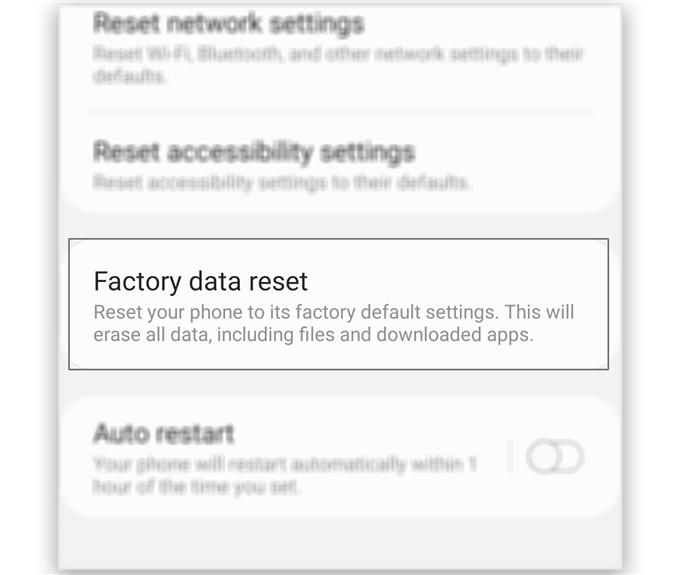Noen eiere rapporterte at Galaxy S20 plutselig ble treg. Det var de som hevdet problemet startet etter en mindre oppdatering, mens andre sa at det bare skjedde uten tilsynelatende grunn.
Uansett grunn til at Galaxy S20 din ble treg, trenger du bare ikke å bekymre deg så mye for det fordi et slikt problem kan være ganske lite. Men på dette tidspunktet vil jeg anta at firmwaren ikke har blitt kompromittert, eller at du ikke prøvde å endre den på noen måte, fordi hvis dette problemet på grunn av modifisering, så er det beste du kan gjøre å re- flash lager firmware.
Hvis du er en av eierne av denne telefonen og for øyeblikket har det samme problemet, kan du fortsette å lese fordi denne artikkelen kan hjelpe deg.
Galaxy S20 ble treg
Tid som trengs: 20 minutter
Prestasjonsrelaterte problemer kan løses ved å utføre et par prosedyrer, men du må vite grunnen til at de oppstår. Det er hva vi skal gjøre her. Så når det er sagt, her er hva du må gjøre:
- Tving på nytt om enheten
Før noe annet, må du forsikre deg om at dette problemet ikke bare skyldes et lite feil med fastvaren. Så det første du må gjøre er tvangsstart. Den vil friske opp telefonminnet og laste inn alle apper og tjenester på nytt.
1. Trykk og hold nede volumknappen og av / på-tasten i 10 sekunder. Dette vil tvinge telefonen til å slå seg av og på igjen.
2. Når logoen vises på skjermen, slipp begge tastene og vent til enheten er ferdig med å starte på nytt.Når omstarten er ferdig, kan du prøve å se om telefonen din fortsatt er treg.

- Tilbakestill innstillingene på telefonen
En annen mulighet er at noen innstillinger kan ha blitt rotet eller at bufrede filer kan ha blitt ødelagt. Så det neste du må gjøre er å tilbakestille alle innstillingene på enheten din. Det ligner i utgangspunktet på fabrikkinnstilt bare at ingen av filene dine blir slettet. Slik gjør du det:
1. Sveip ned fra toppen av skjermen og trykk deretter på Innstillinger-ikonet.
2. Finn og trykk på General management.
3. Trykk på Tilbakestill.
4. Trykk på Tilbakestill innstillinger.
5. Trykk på knappen Tilbakestill innstillinger.
6. Angi PIN-koden, passordet eller mønsteret ditt hvis du blir bedt om det.
7. Trykk til slutt på Tilbakestill.Etter å ha gjort dette og Galaxy S20 fremdeles er treg, fortsett deretter til den ultimate løsningen.

- Tilbakestill fabrikken til Galaxy S20
En tilbakestilling av fabrikken er nødvendig på dette tidspunktet fordi det er tydelig at det er problemer med fastvaren. Så sørg for å lage en sikkerhetskopi av viktige filer og data, spesielt de som er lagret i telefonens interne lagring. Og når du er klar, følg en av tilbakestillingsveiledningene våre nedenfor:
Slik tilbakestiller du fabrikken til Galaxy S20
Hvordan å nullstille Galaxy S20 | En Master Reset Guide
Verktøy
- Android 10
materialer
- Galaxy S20
Når tilbakestillingen er ferdig, må du konfigurere telefonen som en ny enhet, og det skal gjøre det. Igjen, ytelsesproblemer er ikke veldig alvorlige, og hvis de to første løsningene mislykkes, kan du alltid gjøre tilbakestillingen, og alt vil være akkurat som før.
Jeg håper at denne feilsøkingsguiden har vært nyttig.
Støtt oss ved å abonnere på Youtube-kanalen vår. Takk for at du leste!
- Hvordan tilbakestille innstillinger for tilgangspunktnavn (APN) på Galaxy S20
- Hvordan tilbakestille og gjenopprette standard kamerainnstillinger på Galaxy S20
- Galaxy S20 mobildata fungerer ikke. Her er Løsningen!
- Slik ser du på og administrerer Facebook-språkinnstillinger på Galaxy S20